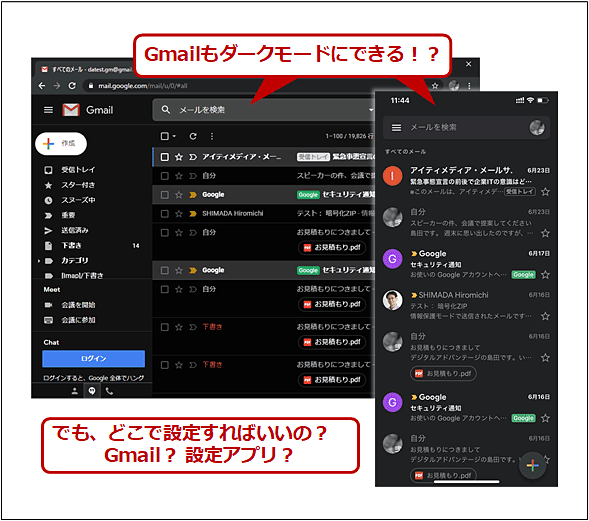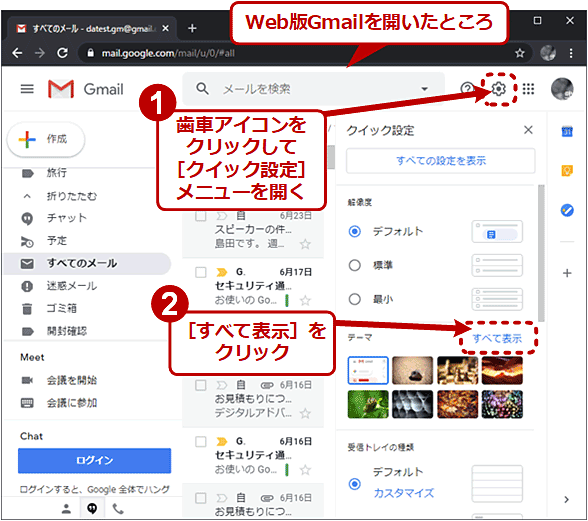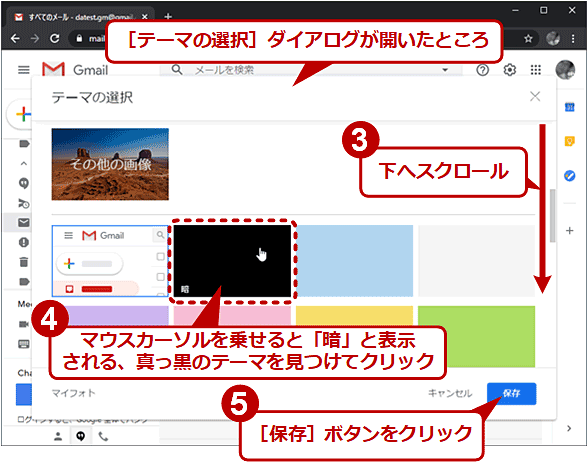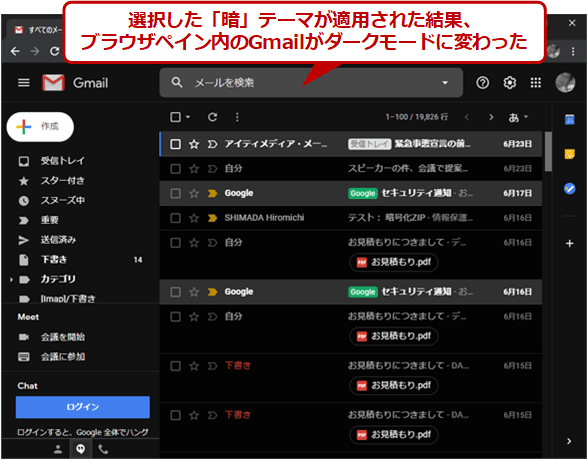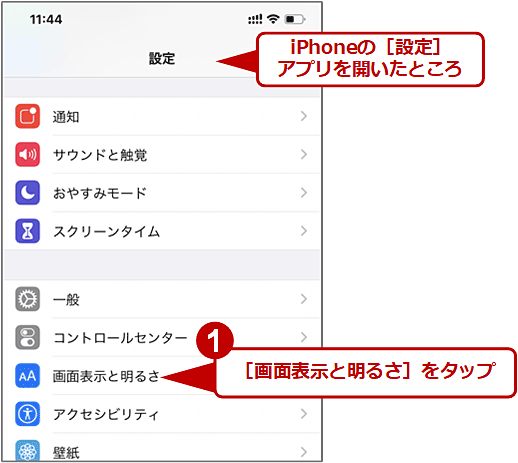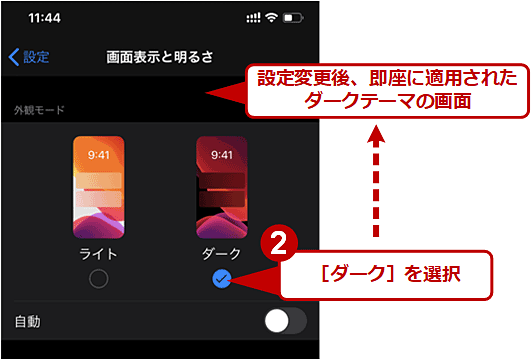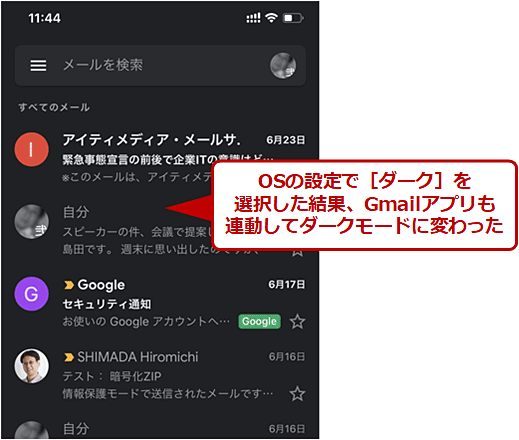一筋縄でいかないGmailの「ダークモード」環境別設定法:Tech TIPS
PCやスマートフォンを「ダークモード」に設定しているのに、Gmailは「ダーク」にならない……。 それは環境依存の問題かも? Windows/Mac/iPhone/Androidでの設定手順や注意点をそれぞれ説明する。
この記事は会員限定です。会員登録(無料)すると全てご覧いただけます。
■記事内目次
対象: Gmail、Windows OS、macOS、iPhone(iOS)、Android
2019年ごろから、PCやスマートフォン(以下スマホ)で、黒を基調とした(黒っぽい)「ダークモード」という表示テーマが本格的に利用できるようになっている。執筆時点では、Windows OSやmacOS、iOS、Androidといった主要なクライアントOSで、ダークモードが設定可能だ。
ただ、実際に使ってみると個々のアプリまでダークモードに切り替わらないことがある。Gmailも例外ではなく、しばしばダークモードに切り替わってくれない現象を目にする。
そこで本稿はWindows OSとmacOS、iPhone(iOS)、Androidを対象としてWeb版GmailやGmailアプリをダークモードにするための前提条件や設定手順や注意点を説明する。
【Windows OS/macOS】Web版Gmailをダークモードに切り替える
Windows OSやmacOSのブラウザで利用するWeb版Gmailの場合、ダークモードに切り替えるにはGmailのテーマ機能を利用する。つまりGmail側の設定変更が必要であり、OS側でダークモードに切り替えても連動しないので注意が必要だ。
Web版Gmailを開いたら、画面右上の歯車アイコンをクリックして[クイック設定]メニューを開く。その中程にある「テーマ」欄の[すべて表示]をクリックするとテーマ設定画面が現れる。少し下へスクロールして真っ黒のサムネイルを見つけたら、マウスカーソルを乗せてみる。「暗」というテーマ名が表示されたら、それがダークモード用のテーマだ。クリックすると元のGmailの画面がすぐダークモードに変わる。[保存]ボタンをクリックすれば設定は完了だ。
いったんダークモードに設定すると、他のPCあるいは他のブラウザでも、同じGoogleアカウントにログインしてGmailを開くと、同じくダークモードで表示される。
一方、ダークモードに設定したのとは別のGoogleアカウントでログインした場合、たとえそれが同じPC/ブラウザであっても、ダークモードにはならない(設定はGoogleアカウントにひも付けされている)。
またiPhone/Android版Gmailアプリの場合、たとえ設定したのと同じGoogleアカウントでログインしていても、Web版Gmailでのダークモードの設定は反映されないので注意したい。逆も同様だ。
【iPhone】Gmailアプリをダークモードに切り替える
iPhone版Gmailアプリをダークモードで表示するには、iOS 13以降が必要だ。iOS 12以前ではGmailのテーマ設定メニュー(後述)が表示されず、テーマを変更できない。以下では、iOS 13以降を前提として解説する。
●iOSと連動させることでダークモードにする
iPhone版Gmailアプリでは、デフォルトでiOSの表示モード(ライトかダークか)と同様のテーマが適用される設定になっている。そのため、iOS側でダークモードにするのが手っ取り早い。
それにはiOSの設定アプリを開き、[画面表示と明るさ]をタップし、次の画面で「外観モード」欄の[ダーク]を選択する。すると即座にダークテーマが適用されて黒い画面になる。
これでGmailアプリを開いてみよう。以下のようにダークモードに切り替わっているはずだ。
●iPhone版Gmailアプリ側でダークモードを強制する
もし上記の手順で切り替わらない場合はGmailアプリ側の設定を変えてみよう。それには、Gmailアプリの左上メニューボタンをタップしてメニューを開き、[設定]を選ぶ。次の[設定]画面で[テーマ]をタップし、表示された選択肢から[ダークテーマ]を選ぶ。
もし[設定]画面に[テーマ]という項目が見つからなければ、App StoreでGmailアプリを最新版に更新してみよう。ただし前述のようにiOS 12以前だと[テーマ]は表示されず、ダークモードを含むテーマ設定は変更できない。
Copyright© Digital Advantage Corp. All Rights Reserved.